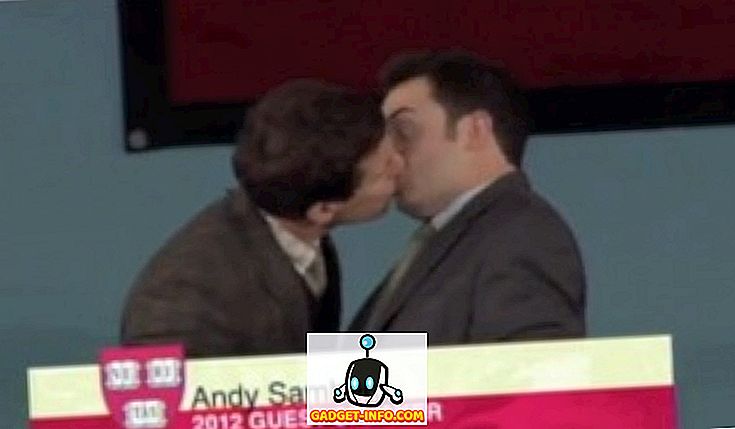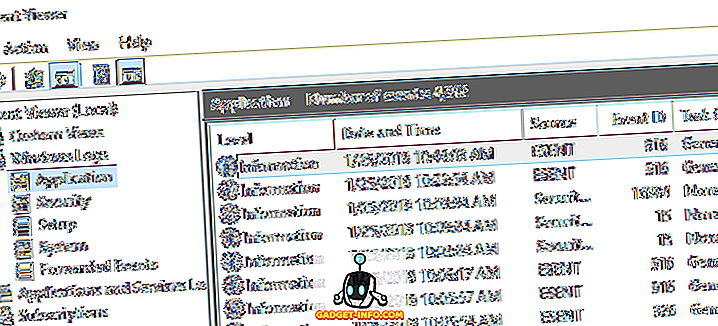Якщо ви коли-небудь чули про великий файл bittorrent під час роботи, або де-небудь ще не могли його легко завантажити (або не було дозволено через мережеву політику), відмінним варіантом є використання веб-інтерфейсу Transmission. Передача - це легкий клієнт, доступний для Mac і Linux (з експериментальною версією Windows), що включає в себе простий у налаштуванні веб-інтерфейс. Ось як його використовувати.
Встановлення передачі
Якщо у вас ще немає передачі на вашому комп'ютері, ви можете отримати його з головної сторінки завантаження, яку можна знайти тут:

Користувачі Linux повинні мати можливість встановити пакунок з репозиторіїв програмного забезпечення свого дистрибутива, тоді як користувачі Mac можуть просто завантажити образ диска, який потрібно лише встановити, а пакет програм перетягнути в папку "Програми" (або на робочий стіл, або будь-де інше Хотілося б зберегти його). Встановлення для користувачів Windows не набагато складніше. Перейдіть на сторінку завантажень і захопіть файл налаштування MSI за вашим вибором.

Версія Windows все ще перебуває на початку попереднього перегляду, але вона працює.
Налаштування веб-інтерфейсу передачі
Після встановлення Передачі перейдіть до вікна Параметри передачі, щоб налаштувати веб-інтерфейс. У Windows або Linux (версія Linux наведена нижче), клацніть меню Редагування і виберіть Параметри .

У версії Передачі Mac ви отримаєте доступ до вікна "Налаштування", натиснувши меню " Передача", а потім виберіть параметр " Параметри ".
Коли відкриється вікно налаштувань, перейдіть на вкладку Веб (вкладка Віддалений у версії Mac) і переконайтеся, що позначено пункт Увімкнути веб-клієнт . Якщо ви бажаєте, щоб користувачі входили до веб-інтерфейсу, встановіть прапорець Використовувати автентифікацію ( Потрібна автентифікація у версії Mac) і введіть ім'я користувача та пароль. Якщо ви бажаєте, щоб хтось з конкретної IP-адреси мав змогу підключитися, перевірте це поле та вкажіть дозволену адресу або адреси.

Після завершення налаштування веб-інтерфейсу натисніть кнопку Запустити веб-інтерфейс (також показану вище), і веб-переглядач відкриється до нього. Якщо ви налаштували ім'я користувача та пароль, введіть їх, і через кілька секунд веб-інтерфейс завантажиться, виглядаючи практично ідентичним стандартному клієнту передачі.

Використання веб-інтерфейсу передачі
Веб-інтерфейс приємний для тих людей, які можуть мати другий комп'ютер, налаштований для завантаження та обміну торентами, і просто хочуть простим способом контролювати їхній прогрес. Це також приємно, як згадувалося, для людей, які можуть бути далеко від свого домашнього комп'ютера.
Якщо ви будете використовувати веб-інтерфейс далеко від дому, потрібно знати IP-адресу комп'ютера. Є багато утиліт, які можуть зробити це для вас, але простий спосіб полягає в тому, щоб перейти до Що таке моя IP-адреса? і нехай це скаже вам.

Після того, як ви дізнаєтесь цю інформацію, просто запустіть веб-переглядач (клієнт робочого столу на вашому домашньому комп'ютері має працювати з веб-інтерфейсом, який працює для цього), і введіть наступне:
//your.ip.add.ress:9091
У наведеній вище адресі, замінити фактичну IP-адресу для “your.ip.add.ress”, і якщо ви змінили порт для прослуховування з 9091 (типовий параметр), змініть його. Увійдіть, якщо вам потрібно.
Коли інтерфейс завантажується, ви побачите весь поточний завантажувальний потік на домашню машину. Так що ж ви можете зробити з цим інтерфейсом, крім простого моніторингу завантаження і прогресу завантаження?
Функції та параметри веб-інтерфейсу
На головній панелі інструментів (показана раніше), ви побачите опції для призупинення окремих потоків (або всіх), відновлення одного торрента (або всіх призупинених торрентів), а також додавання згаданого вище торрента. Приємно, що додавання торрента через веб-інтерфейс полягає в тому, що ви можете вказати на файл .torrent, який ви завантажили, або на адресу в Інтернеті, щоб вам не потрібно було завантажувати навіть ті, обмежувальна мережа в офісі).

Як тільки ви завантажили торрент, або ви хочете змінити один з вже завантажуваних файлів, клацніть правою кнопкою миші на ньому, щоб відкрити додаткові параметри.

Тут ви можете видалити потік зі списку (зберігаючи всі завантажені дані) або скинути все. Можна перевірити, що вже завантажено, приховати інспектора (або показати його, якщо воно зараз приховано), а також вибрати або скасувати вибір всіх запущених торрентів.
Інспектор є прекрасним інструментом з варіантами, розміщеними в п'яти окремих панелях. Нижче наведено панель "Файли" веб-інспектора.

На цій панелі можна вибрати, які окремі файли потрібно завантажувати в потік, а також чи потрібно приділяти більший пріоритет окремим файлам над іншими.
Не відображаються чотири інші панелі інспекторів, які показують інформацію про потік, кількість завантажених і поширених даних, кількість учасників, з якими ви підключені, їхні IP-адреси і швидкості, а також трекер або трекери вашого торрента. використовує.
Повна область налаштувань існує виключно для веб-інтерфейсу. Це, разом з іншими варіантами, можна отримати, натиснувши кнопку шестерень у нижньому лівому куті.

Натиснувши " Налаштування" в меню вище, ви побачите накладання з двома вкладками. Нижче наведено першу вкладку " Загальні" :

З цієї області можна керувати завантаженням нових доданих торрентів на домашню машину, чи слід розпочинати передачу відразу після її додавання, порт для прослуховування, який повинен використовувати клієнт, і способи лікування незашифрованих вузлів, а також частоту веб-пошуку інтерфейс повинен оновлюватися.
Нарешті, панель швидкості .

Ця панель дозволяє контролювати, скільки пропускної здатності використовує клієнт передачі за замовчуванням (ставки не обмежені взагалі за замовчуванням), а також встановлювати тимчасові обмеження швидкості (режим Turtle). Режим черепах можна вмикати і вимикати, натискаючи на маленький значок черепахи в лівому нижньому куті, поруч із меню шестерень в головному інтерфейсі. Нарешті, панель швидкості дає вам можливість контролювати торрент-планування.
Як бачите, веб-клієнт Transmission є потужним варіантом для любителів торрентів. Вона дозволяє користувачам створювати торренти вдома, але все ж мати змогу отримувати доступ і контролювати свій прогрес, додавати або видаляти нові потоки тощо, все з віддалених місць.
Все, що вам потрібно, це веб-доступ. Використання веб-інтерфейсу є новим досвідом для багатьох, але думка про вивчення чогось нового не повинна викликати великого занепокоєння. Крива навчання невелика, а особливості та гнучкість веб-інтерфейсу є вартістю зусиль.